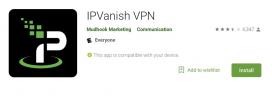Yhteistyö Kodi Build - Kuinka asentaa, helppo noudattaa ohjeita
Jos haluat asettaa Kodi-järjestelmän niin, että sillä on tyylikäs teema ja se voi toistaa elokuvia, TV-ohjelmia ja enemmän, mutta et halua viettää aikaa lisäosien ja nahkojen asentamiseen ja määrittämiseen, niin voit kokeilla käyttää rakentaa. Kokoonpano on valmiiksi määritetty versio Kodista, jonka mukana tulee koko joukko jo asennettuja lisäosia ja oma teema.
Yksi sellaisista rakennuksista, joita voit käyttää elokuvien katseluun, musiikin kuunteluun ja urheilun seuraamiseen, on Kokoelman rakennus. Tässä rakenteessa on paljon ominaisuuksia ja mukana on jo asennettu valtava määrä lisäosia, joten se on helppo tapa aloittaa Kodi-järjestelmän käyttö heti ilman, että asennus vaaditaan minimaalisesti. Tai jos olet käyttänyt Kodia jo jonkin aikaa, mutta pidät muutoksesta, niin uusi rakenne voi myös olla hauskaa.
Näytämme tässä artikkelissa kuinka asentaa Collusion Kodi build -sovellus helppojen ohjeiden avulla, sitten esittelemme joitain tämän suurenmoisen rakenteen ominaisuuksista.

30 päivän rahat takaisin -takuu
Miksi Kodi-käyttäjien pitäisi saada VPN
Jos aiot käyttää rakennusta Kodille, on tietoturvaongelma, josta sinun tulisi olla tietoinen. Yhteistyörakenne ja muut sen kaltaiset rakennukset sisältävät joukon lisäosia, joiden avulla voit käyttää elokuvia, TV-ohjelmia, musiikkia ja live-TV-suoratoistoja ilmaiseksi. Siksi näiden lisäosien käyttö on tekijänoikeuslain vastaista useimmissa paikoissa. Jos käytät näitä lisäosia tekijänoikeuksilla suojatun sisällön katsomiseen ja saat Internet-palveluntarjoajasi kiinni, voit joutua sakkoon tai syytteeseen.
Jotta vältettäisiin juridiset ongelmat, on parasta käyttää suoratoistoa varten VPN: ää. VPN salaa kaikki tiedot, jotka laitteesi lähettää Internetin kautta, joten Internet-palveluntarjoajasi tai mikään muu ulkopuolinen tarkkailija ei näe mitä teet verkossa. Käymäsi sivustot, kirjoittamasi viestit ja lataamasi tiedostot ovat kaikki täysin yksityisiä, nimettömiä eivätkä ole yhteydessä sinuun. Siksi Internet-palveluntarjoajasi ei voi seurata Internet-käyttöäsi, vaikka suoratoistat sisältöä Kodi-rakennuksella, kuten salainen.
Suosittelemme IPVanish Kodi-käyttäjille

Kodi-käyttäjille suosittelema VPN on IPVanish, erittäin nopeiden yhteyksiensä ansiosta, jotka ovat ihanteellisia mediakeskuksen käyttäjille. Jos suoratoistat teräväpiirtosisältöä Internetistä tai NAS: stä, sinun ei tarvitse sietää mitään puskurointia, koska yhteydet ovat erittäin nopeita. Tietoturva on myös erinomainen, sillä vahva 256-bittinen salaus käyttää tietojasi suojaamiseksi ja puuttumista koskeviin käytäntöihin, jotka pitävät sinut turvassa ja nimettömänä. On paljon palvelimia, joihin voi muodostaa yhteyden, ja yli 1000 palvelimen verkossa on yli 60 maata. Ohjelmisto on saatavana Windowsille, Mac OS: lle, Androidille, Linuxille, iOS: lle ja Windows Phone: lle.
IPVanish tarjoaa 7 päivän rahat takaisin -takuun, mikä tarkoittaa, että sinulla on viikko testata sitä riskittömästi. Huomatkaa että Riippuvuusvinkkejä lukijat voivat säästää valtava 60% täällä IPVanishin vuosisuunnitelmasta, laskemalla kuukausittainen hinta vain 4,87 dollariin kuukaudessa.
Mikä on Collapse Kodi -rakenne?
Kun asennat Kodin ensimmäistä kertaa, huomaat, että se on melko pieni ohjelma. Sen avulla voit järjestää ja näyttää mediatiedostoja, jotka jo ovat järjestelmässäsi, mutta siinä on kyse. Sen mukana tulee myös yksinkertainen sininen ja musta teema. Jos haluat käyttää Kodia TV-ohjelmien tai live-TV: n katseluun, sinun on asennettava ylimääräisiä ohjelmisto-osia, nimeltään lisäosia, jotka lisäävät järjestelmään uusia toimintoja. Esimerkiksi YouTube-lisäosan avulla voit katsella YouTubea Kodi-järjestelmän kautta Neptunuksen nousu Lisäosan avulla voit suoratoistaa elokuvia ja TV-ohjelmia ilmaiseksi ja Steam Launcher Lisäosan avulla voit käynnistää Steam-pelejä Kodin sisäpuolelta. Jos haluat, voit myös asentaa uusi iho antaa Kodi-järjestelmällesi uuden käyttöliittymän.
Kaikkien näiden lisäosien ja nahojen asentaminen voi viedä hetken - varsinkin kuin monien lisäosa-arkistojen on suljettu äskettäin, joten ei ole aina helppoa löytää jonnekin ladattavaa lisäosaa haluta. Tästä syystä jotkut Kodi-käyttäjät päättävät asentaa rakenteen sen sijaan. Kokoonpano on joukko lisäosia, kokoonpanoasetuksia ja kehto, jonka voit asentaa kaikki kerralla. Tämä tarkoittaa, että sinun on asennettava vain yksi rakennus ja koko järjestelmäsi on asennettu ja käyttövalmis.
Ennen kuin asennat rakenteen, muista muutama asia. Ensimmäinen tärkeä asia on, että rakennuksen asentaminen korvaa kaikki nykyiset asetukset, joten menetät kaikki aiemmin tekemäsi lisäosat, nahat ja asetukset. Suosittelemme sinua tee varmuuskopio ennen uuden rakennuksen asentamista. Tällä tavoin, jos rakennuksessa on ongelmia tai jos päätät, että et pidä siitä, voit palata takaisin siihen, miten järjestelmäsi oli aikaisemmin ilman päänsärkyä. Toinen huomioitava seikka on Kodi-rakennusten rajoitukset - kuten se, että niitä ei ole mukautettu niin kuin omien asetusten luominen, ja se, että ne voivat sisältää vanhentuneita tai ei enää tuettuja lisäosia. Jos sinulla on nämä rajoitukset, voimme siirtyä asettamaan Kokoelma-rakennuksen.
Kuinka asentaa salainen yhteistyö Kodi Build
Vaikka rakennukseen sisältyy paljon enemmän sisältöä kuin lisäosaan, asennusprosessi on melko samanlainen. Ensin on varmistettava, että olet ottanut käyttöön tuntemattomia lähteitä Kodi-asetuksissa, jotta voit asentaa lisäosia muilta verkkosivustoilta. Sitten lisäämme Koodijärjestelmään rakennusvarasto, nimeltään One Nation Portal. Sitten käytämme kyseistä portaalia rakennuksen asentamiseen.
Nämä ovat yksinkertaiset vaiheet Collusion Kodi -sovelluksen asentamiseen:
- Aloita teidän Kodi-aloitusnäyttö
- Mene asetukset napsauttamalla kuvaketta, joka näyttää hampaalta
- Mene nyt Järjestelmäasetukset
- Mene Lisäosia vasemmassa valikossa
- Etsi valintaruutu, joka sanoo Tuntemattomat lähteet oikeassa paneelissa ja tarkista se

- Näet ponnahdusikkunan, jossa sinua pyydetään vahvistamaan. Klikkaus Joo
- Palaa nyt kohtaan Asetukset-sivu
- Mene Tiedostonhallinta
- Tuplaklikkaus Lisää lähde vasemmalla
- Napsauta missä se sanoo ja kirjoita seuraava URL: http://www.onenation.info/Portal/
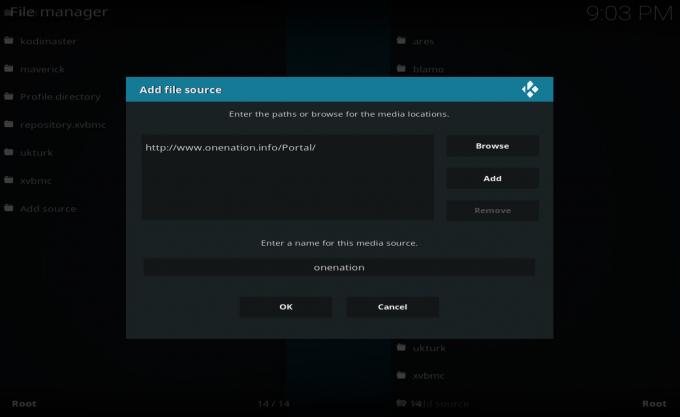
- Varmista, että sisällytät http: // URL-osoitteeseen, muuten se ei toimi
- Anna lähteelle nimi alareunassa olevaan ruutuun. Me kutsumme tätä onenation
- Napsauta nyt kunnossa lisätäksesi lähde järjestelmään
- Kun lähde on lisätty, palaa takaisin omaan aloitusnäyttö
- valita Lisäosia vasemmalla olevasta valikosta
- Mene Lisäosien asennus napsauttamalla kuvaketta, joka näyttää avoimelta ruudulta
- Mene Asenna zip-tiedostosta
- Mene onenation, napsauta sitten plugin.program.onenationportal-1.0.7.zip
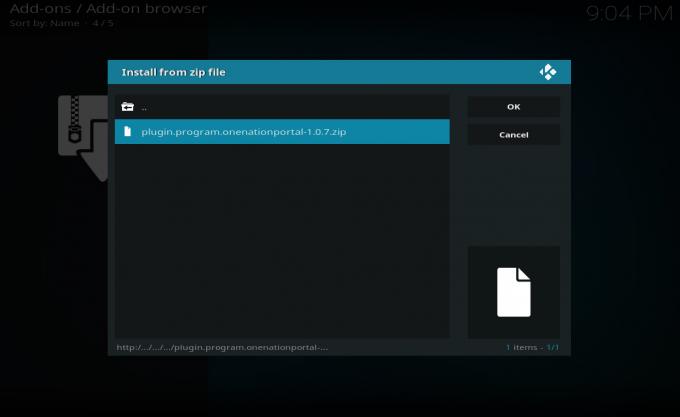
-
Odota minuutin, kun zip-tiedosto asentuu. Kun se on valmis, näet ilmoituksen näytön oikeassa yläkulmassa

- Sen pitäisi avata Portal-lisäosa automaattisesti, kun se on asennettu. Jos sitä ei kuitenkaan ole, avaa lisäosa itse. Tee tämä palaamalla omalle aloitusnäyttö, valitsemalla Lisäosia vasemmalla olevasta valikosta ja valitsemalla Ohjelman lisäosat vasemmalla olevasta uudesta valikosta. Löydä sitten Yhden maan portaali ja napsauta sitä
- Kun käytät One Nation -portaalia ensimmäistä kertaa, näet vaihtoehtoja, kuten tyhjennä välimuisti ja pikkukuvat. Jätä nämä oletukseksi ja napsauta Jatkaa

- Nyt näet viestin, että ”Tällä hetkellä rakennusta ei ole asennettu”. Klikkaa Rakenna-valikko jatkaa

- Näet luettelon asennuksista, jotka voit asentaa. valita [17.6] Kodi-yhteistyö - Palvelin 1 (v.1.0.9)

- Valitse nyt (OneNation-portaali) Uusi asennus
- Kokoonpano alkaa asentaa. Ole kärsivällinen, koska tämä voi viedä kokonaisuuden
- Kun asennus on valmis, valitse Pakota sulkeminen sulkea Kodi
- Nyt aloita Kodi uudestaan ja käytät Kokoelma-rakennetta
- Odota hetki kun taas kaikki lisäosat päivittyvät itse, ja uusi rakenne on käyttövalmis
Kuinka käyttää salaisen yhteistyön Kodi-rakennetta
Kun avaat ensimmäistä kertaa Kokoelma Kodi -rakennuksen, huomaa ensin uusi iho. Vasemmalla olevalla mustalla ja sinisellä sijainnilla, kuten oletuskuoressa, Collapse -rakenne käyttää oranssia, valkoista ja mustaa teemaa alavalikossa. Riittävästi sekä teeman että värin kannalta, päätausta on kuva kaikkien suosikki pyöreästä robotista BB-8. Tämä on elokuvaosio, josta löydät lisäosat elokuvien, kuten Placenta, Maverick ja Death Streams, katseluun. Näiden lisäosien avulla voit suoratoistaa paljon elokuvia, mukaan lukien viimeaikaiset suuret julkaisut.
Jos siirryt oikealle elokuvien osiosta, löydät urheilu-osion. Tässä on joukko lisäosia, joiden avulla voit seurata urheilutapahtumia - sekä live- että recaps-muodossa. Jotkut lisäosista ovat Wrestling On Demand, jota WWE-fanit rakastavat, koska he voivat seurata kaikkia WWE-otteluita suorana, Maverick taas mikä on loistava seuraamaan urheilutapahtumien toistoja, Livenet Sports, jonka avulla voit katsella urheilua reaaliaikaisesti niiden tapahtuessa, ja Rising Tides, joka on tarkoitettu live-urheilulle IPTV. Live-urheilun seuraaminen voi olla pieni haaste, koska urheilulähetystoiminnan harjoittajat pyrkivät torjumaan hyvin kova laittomien lähetysten suhteen, joten se auttaa katselemaan erilaisia erilaisia lisäosia IPTV. Tällä tavoin, jos yksi lisäosa ei toimi, sinulla on silti paljon muita vaihtoehtoja kokeilla.
Seuraavaksi Sportsilta löydät TV-sarjat-osion. Tässä on samanlaisia lisäosia Elokuvat-osioon, koska näitä lisäosia voidaan käyttää joko elokuvien tai TV-ohjelmien suoratoistoon. Seuraava kohta tämän jälkeen on Live TV, jossa on joukko IPTV-lisäosia, joita voit kokeilla, kuten Freeview TV, Ektos, Verdict TV, TV-One ja Livenet TV. Jos siirryt vasemmalle Elokuvat-osiosta, löydät Kick Off -osion, jossa on vielä enemmän urheilun lisäosia, näiden kautta keskitytään enemmän live-tapahtumiin kuin toistoihin. Tämän jälkeen löydät Musiikki-osion, jossa on suositun musiikin streaming-lisäosia, kuten MP3 Streams, Mixcloud, The Jukebox ja Dreamzbeatz. Siellä on myös Maksullinen tila -osa, jos sinulla on maksullinen IPTV-palvelu, jota käytät.
Lopuksi on joitain osia Kodi-järjestelmän hallintaa varten. Virta-osiossa on vaihtoehtoja, kuten järjestelmän sammuttaminen tai poistuminen Kodista ja sisään Järjestelmä-osiossa on linkit asetussivuille, kuten ihoasetukset, tiedostonhallinta ja järjestelmä tiedot. Lisäosat-osion avulla voit hallita lisäosia ja asentaa lisää lisäosia, ja Portaali-osio vie sinut One Nation Portal -asetukset -työkaluihin. Kaiken kaikkiaan tämä on erittäin hyvin varusteltu rakennus, jossa on paljon lisäosia, ja se on erityisen houkutteleva urheilun ystäville laaja-alaisten urheilulisäosien vuoksi.
MUISTUTUS: Käytä VPN: ää suoratoistettaessa Kodin läpi - saat 60%: n alennuksen IPVanishilla.
johtopäätös
Kodin yhteistoimintarakenne on tyylikäs rakennus, jolla on hieno ja hyvin erottuva teema. Oranssi ja musta antavat rakenteelle erottuvan ilmeen olematta tahmeita tai silmäileviä. Kokoonpanoon kuuluu laaja valikoima lisäosia, mukaan lukien lisäosat elokuvien ja TV-ohjelmien katseluun pyydettäessä, live-TV: n katseluun, urheilun katsomiseen, musiikin kuunteluun ja paljon muuta. Jotkut osiot puuttuvat, jotka näet muissa rakenteissa, kuten lasten TV-osio tai dokumenttiosio. Joten tämä ei ole suuri rakennus perheelle. Mutta se on täydellinen henkilölle, joka haluaa katsella paljon urheilua joko live-otteluina tai kysynnän mukaan.
Kokoonpanon asentaminen on nopeaa ja helppoa, mutta muista varmuuskopioida Kodi-järjestelmäsi ennen asennusta, koska kokoonpano pyyhki kaikki nykyiset asetukset, lisäosat ja nahat. Muista myös odottaa muutama minuutti ensimmäisen rakennuksen aloittamisen jälkeen, jotta kaikki lisäosat voidaan päivittää uusimpaan versioon. Niin kauan kuin muistat nämä kohdat, sinulla ei pitäisi olla mitään ongelmia tämän rakenteen asentamisessa ja käyttämisessä.
Oletko kokeillut salaisen yhteistyön rakennusta Kodille? Vai onko olemassa toinen rakennus, jota käytät sen sijaan? Kerro meille ajatuksesi alla olevissa kommenteissa.
Haku
Uusimmat Viestit
Kuinka korjata Kodi-puskurointi Amazon Fire Stick- tai Fire TV -sovelluksella
Oletko koskaan katsellut elokuvaa, kun yhtäkkiä kaikki pysähtyy? Tä...
Kuinka asentaa VPN Android TV -laatikkoon tai Kodi-ruutuun
Kaikkien mukavuuksien vuoksi Android TV: n tai Kodi -laatikon käytt...
Parhaat ohjelmistokaukosäätimet Kodille: Kuinka hallita Kodi sohvaltasi
Kodi mediakeskusohjelmisto on loistava tapa järjestää ja toistaa me...